Windows10系统之家 - 安全纯净无插件系统之家win10专业版下载安装
时间:2019-04-13 18:37:36 来源:Windows10之家 作者:huahua
今天小编给大家分享的是icloud总提示空间不足的应对办法,iCloud是苹果公司提供的云服务,用户可免费获得5GB的云空间,当你遇到icloud总提示空间不足的问题时,可参照以下的方法进行解决。
icloud总是提示空间不足怎么办?iCloud是苹果公司提供的云服务,超过了免费的5GB空间我们需要购买空间,那么有没有其它办法可以解决呢?就此问题,小编整理了icloud总提示空间不足的应对办法,现分享给大家。
icloud总是提示空间不足:
1、不要使用iCloud备份,替换为用iTunes备份到电脑
备份可能是最占iCloud空间的数据了,一个备份小则几百M、大则几个G。这还只是一个设备,如果多个设备登陆同一iCloud账号,再放任iCloud自动备份,那5G空间瞬间就会被消耗完,如果你不想额外购买iCloud容量,就可以把iCloud备份关闭,转而将数据使用iTunes备份到电脑。
「设置-顶部头像-iCloud-iCloud备份-关闭」
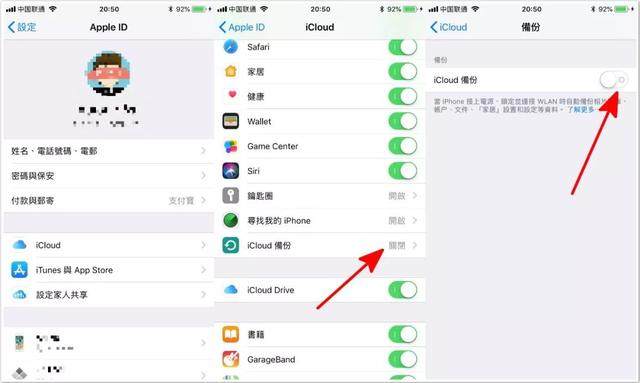
如果你的iCloud中已经存在设备的备份文件,(容量不够的情况下)可以考虑将这些备份删除,当然要注意备份中是否有重要文件。
「设置-顶部头像-iCloud-管理储存空间-备份-选择相应备份删除」
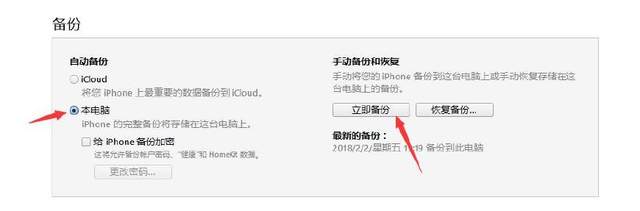
2、禁用iCloud照片图库,替换为第三方网盘存储#f#
如果你拍摄了大量照片或视频,并且启用了iCloud照片图库,那么你的5GB容量的大部分可能都是这些照片。你可以完全关闭这个功能,关闭后存储在iCloud中的照片或视频将在30天后彻底删除,你可以将它们转移到第三方网盘中。
「设置-顶部头像-iCloud-照片-iCloud照片图库关闭」
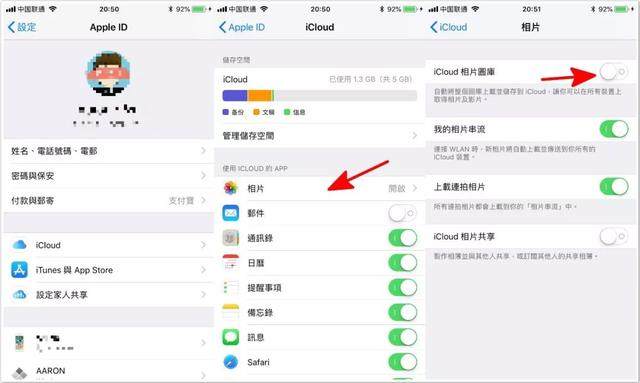
虽然iCloud照片图库非常好用,但并不是必要的。如果你有多个iOS设备,则可以使用「我的照片流」功能。该功能不是将图像存储在iCloud中,而是将这些图像发送到其他iOS设备上,使用内置存储保存这些图像。你可以用这个功能来共享照片到你的全部iOS设备上,而不消耗iCloud存储容量。
「设置-顶部头像-iCloud-照片-我的照片流开启」
3、减少iCloud邮件的使用,替换为其他邮箱地址
iCloud邮件是Apple帐户附带的免费电子邮件地址。对于一些没有Gmail帐户的用户可能会很有用,但iCloud邮件缺点是它会将所有电子邮件和附件存储在iCloud中。清理iCloud邮件存储的方法就是简单的删除不需要的邮件即可。
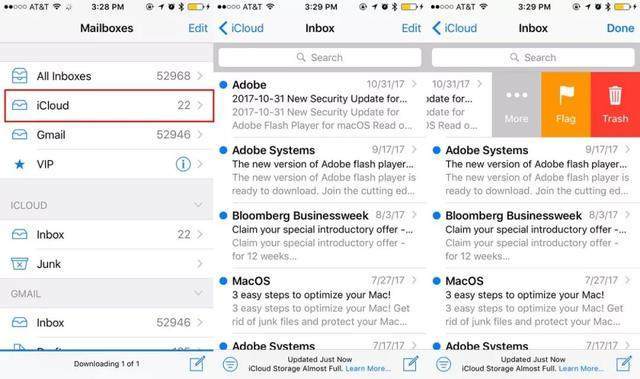
4、删除iCloud Drive中不需要的文件
iCloud Drive是苹果的「网盘」,其中文件也会占用iCloud储存空间。iCloud Drive中的文件在iOS设备之间可轻松访问,非常便捷。
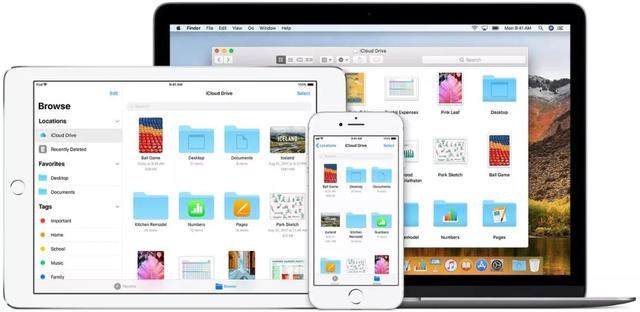
但是如果你在iCloud Drive上保存了大量数据,就要手动删除一些不必要的文件。
5、适当关闭一些iCloud选项
在「设置-顶部头像-iCloud」中,你会看到很多原生苹果应用,向下滚动,还有一些其他的应用程序(包括第三方和原生)。这些开关是你在多设备间无缝切换的基础,同样的,很好用但不是必须,可以选择一些不常用的关闭。
例如,如果取消选中备忘录,则在一台设备上创建的备忘录将不会同步到其他苹果设备中。Safari、日历、联系人、其他第三方程序也是一样。
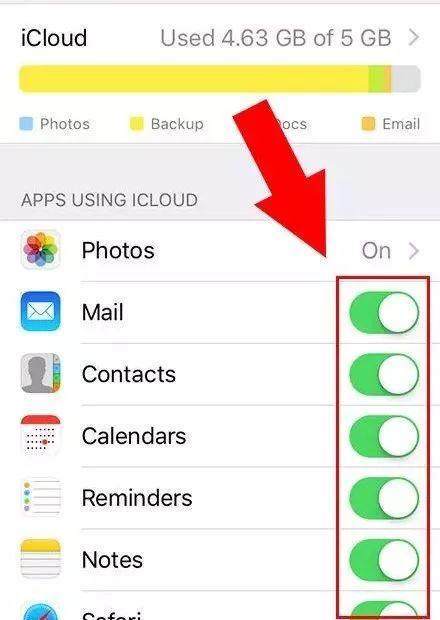
这里最好的建议是考虑自己的使用频率,或寻找第三方替代工具或存储服务,并取消选中一些选项。
最后,如果iCloud容量实在不够,也可以考虑购买50GB/6元/月,6块钱也不是很贵,是吧。
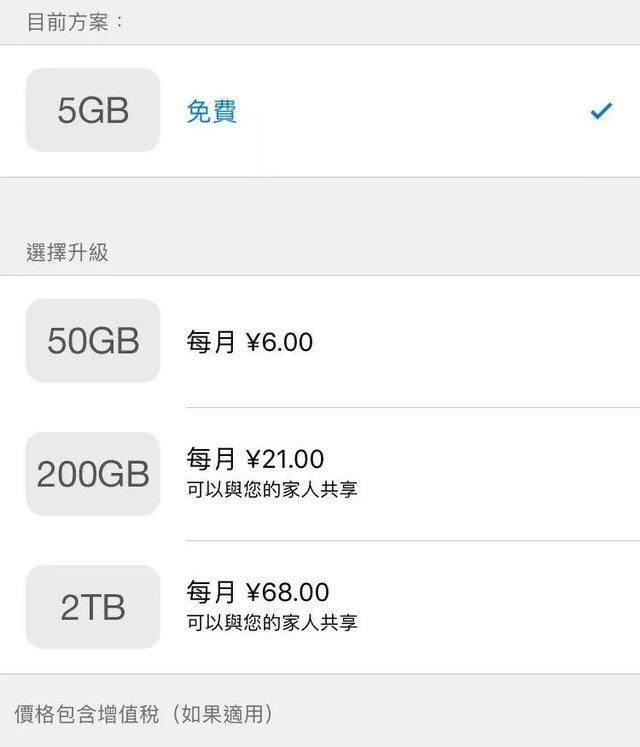
以上就是icloud总提示空间不足的应对办法介绍了,不知道大家学会了没有,如果你也遇到了这样的问题的话可以按照小编介绍的方法自己动手操作设置,希望可以帮助大家解决问题。
相关文章
热门教程
热门系统下载
热门资讯





























